Сеарцх Путти
Уверите се да сте прво преузели „Путти“ са странице за преузимање овлашћене веб локације пре него што покушате да га инсталирате. Из тог разлога, потребно је да потражите званичну веб страницу „путти.орг“ на новој картици вашег претраживача. Званична веб страница је отворена као што је приказано на следећој приложеној слици. Видећете да званична почетна страница његове веб странице има много одељака који пружају различите информације у вези са Путти-јем. Морате да користите опцију „Преузми Путти“ која је наведена на врху свих одељака који пружају информације о томе шта је „Путти“ заправо и у које сврхе можемо да га користимо у нашем оперативном систему Виндовс 11. Морате да притиснете плаво означени текст „Преузми Путти“ испод пасуса који пружа информације у вези са Путти-ом.
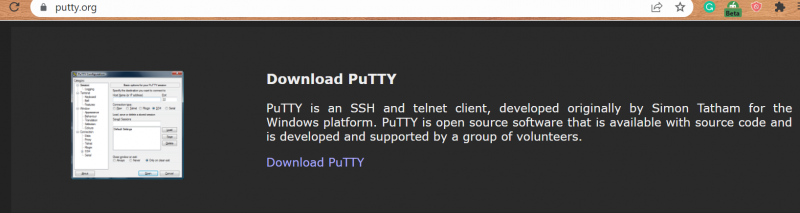
Преузмите Путти
Након што додирнете опцију „Преузми Путти“ са претходно дате странице веб-сајта, бићете преусмерени на другу веб страницу на којој су сва најновија издања Путти-а наведена у различитим форматима за различите оперативне системе као што су Виндовс и Линук. Први центрирани наслов приказује најновије издање Путтија, тј. 0.77.
Након овога, видећете различите одељке који показују различите типове издања за различите оперативне системе у зеленим кутијама. Ако сте корисник Виндовс-а, користите опцију „МСИ (Виндовс Инсталлер)“ са листе. У супротном, користите „Уник изворну архиву“ ако сте корисник Линук-а. У нашем случају користимо опцију „МСИ (Виндовс Инсталлер)“ јер тренутно користимо Виндовс 11 оперативни систем. Преузимамо 64-битни МСИ инсталациони фајл који је наведен на првом месту опције „МСИ (Виндовс Инсталлер)“. Додирните плаво означену МСИ датотеку испред типа система „64-бит к86“. Можете одабрати инсталациону датотеку Путти у складу са типом вашег система.
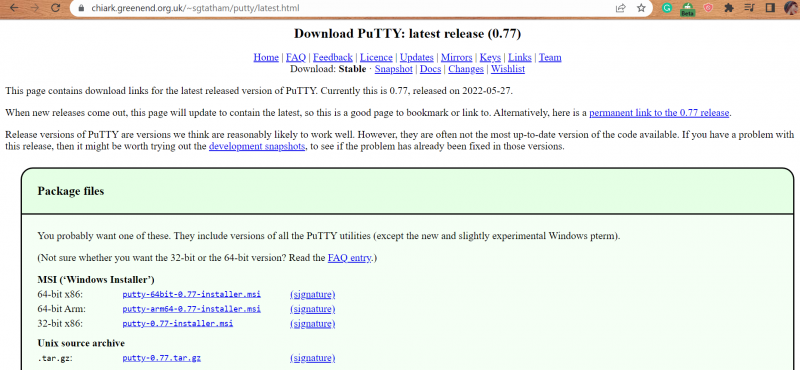
Проверите тип система вашег система преко следећег својства „Систем“:

МСИ извршна датотека ПУТТИ-ја почиње да се преузима на одабраној локацији вашег Виндовс 11 оперативног система. Може потрајати до 1 минут у зависности од његове величине и брзине мреже. Након неког времена, он ће бити успешно преузет и може се наћи у систему.
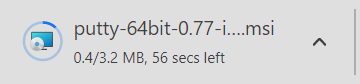
Инсталирајте Путти
Преузета датотека МСИ Путти заједно са њеном укупном величином, датумом и временом преузимања је наведена и може се користити са локације на којој је преузета. Додирните га десним тастером и користите опцију „Отвори“ или двапут додирните датотеку да бисте започели инсталацију на вашем Виндовс 11 систему.

Након што то урадите, на вашем крају би се могао појавити плави екран са насловом „СмартСцреен тренутно није доступан“ који приказује неке савете/предлоге за савршену инсталацију „Путтија“. Уз то, представља име апликације и њеног издавача као што је Симон Татхам. Ако вам тренутно не треба алатка „СмартСцреен“, само брзо пређите даље користећи дугме „Покрени“ у крајњем углу плавог екрана.
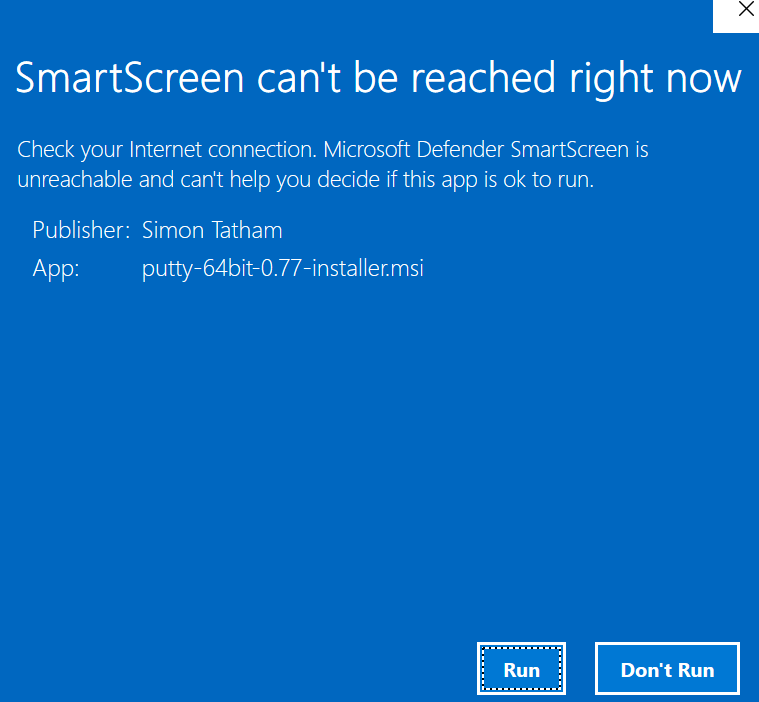
Можете одабрати опцију „Не покрени“ да бисте избегли његову инсталацију. Одабиром дугмета „Покрени“ са плавог екрана, отвара нам се нови прозор под називом „Путти релеасе 0.77 (64-бит) Сетуп“. Показује вам параграф упутстава за инсталирање Путти-ја у неколико корака. Овде смо да употребимо дугме „Даље“ међу доступним опцијама да започнемо правилну инсталацију Путти-а на нашем крају. У супротном, можете притиснути дугме „Откажи“ да бисте прекинули инсталацију.
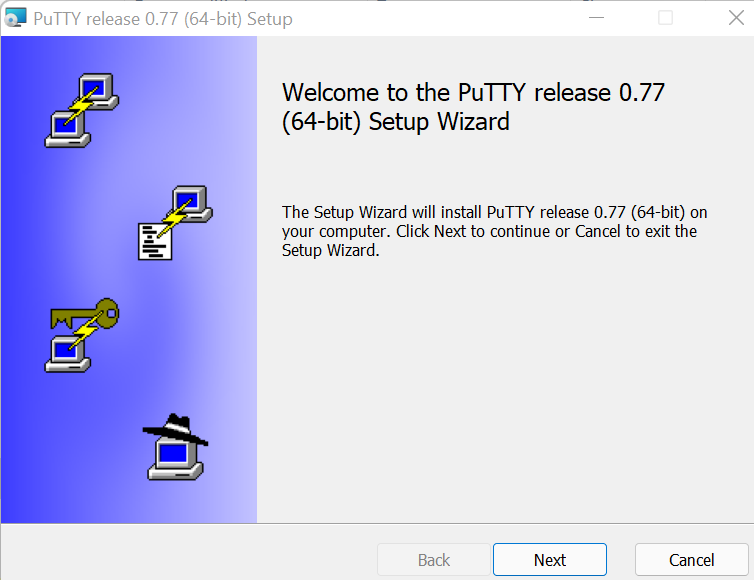
Сада смо на следећем и важном кораку инсталације Путти-ја, а то је одабир одредишне фасцикле из нашег система за инсталацију. Подразумевано, можда је креирао нову фасциклу под називом „ПуТТи“ у фасцикли „Програмске датотеке“ на диску „Ц“ вашег система. Ако желите да промените путању његове инсталације, можете да користите дугме „Промени“ да бисте изабрали нову локацију за Путти. Идемо даље са истом подразумеваном путањом за инсталацију. Поново додирните дугме „Даље“ да бисте прешли на нови корак.
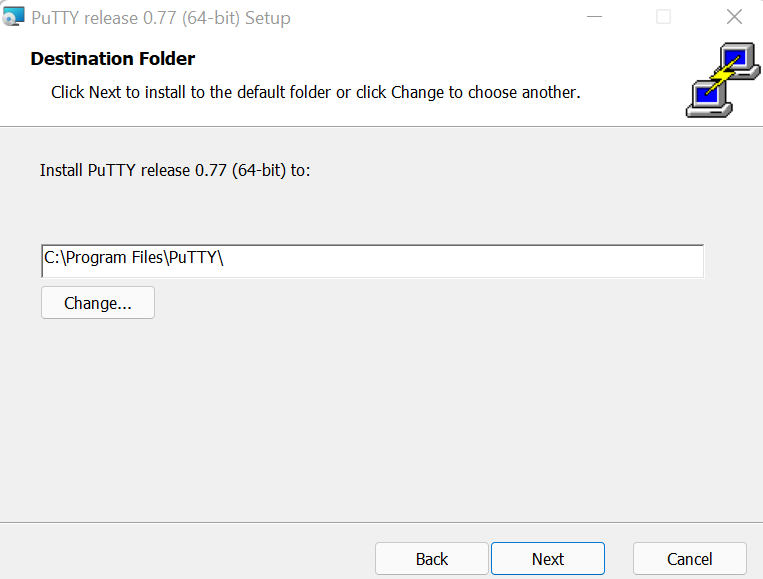
У оквиру новог ажурираног и представљеног екрана, моћи ћете да видите листу функција које се могу изабрати за инсталацију Путти-а. Можете одабрати било коју опцију која најбоље одговара вашем систему. Одабрали смо опцију „Инсталл Путти датотеке“ и кренули напред коришћењем дугмета „Инсталирај“ од оних наведених у доњем углу овог инсталационог екрана.
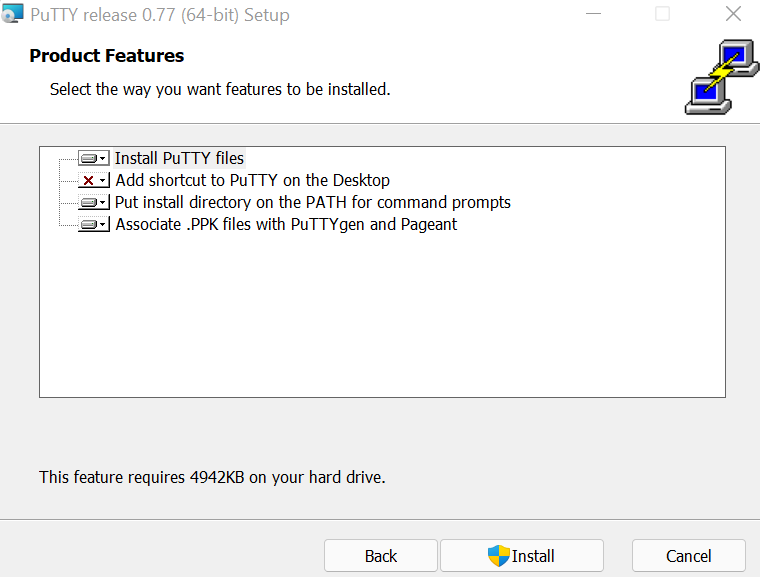
У року од неколико секунди или минута, биће потпуно конфигурисан у вашем систему без икаквих проблема. Бићете преусмерени на други исти екран који приказује статус инсталације „Завршено“ најновије верзије Путти-а. Да бисте глатко завршили овај процес након завршетка, користите дугме „Заврши“ које се приказује на дну следећег прозора:
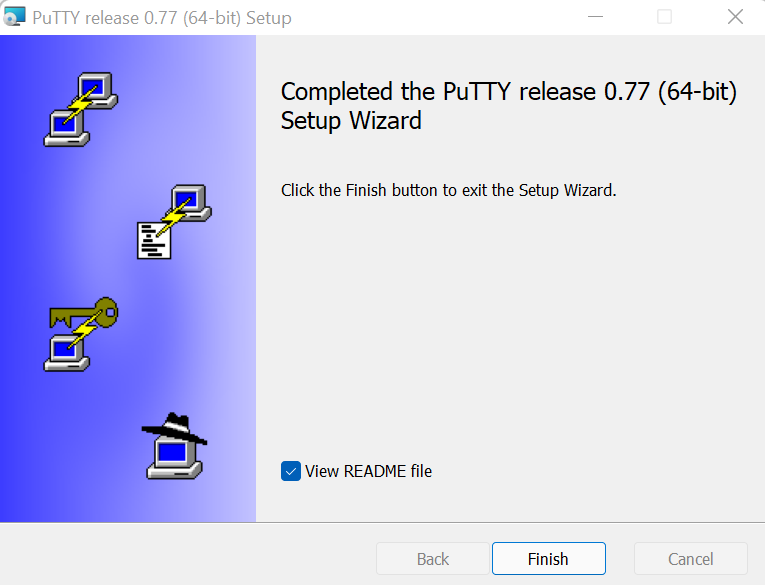
Сада, када је већ инсталиран и потпуно конфигурисан на нашем Виндовс 11 систему. Морамо то потврдити. За потврду, само напишите „Путти“ и притисните „Ентер“ на траци за претрагу која се налази у крајњем левом углу или у средини екрана радне површине оперативног система Виндовс 11. Видећете да се апликација „Путти“ појављује из апликација вашег система као на следећој слици ако је већ правилно инсталирана. Двапут додирните или кликните десним тастером миша на њега да бисте изабрали опцију „Покрени као администратор“ или једноставно користите опцију „Отвори“ да бисте је брзо отворили.
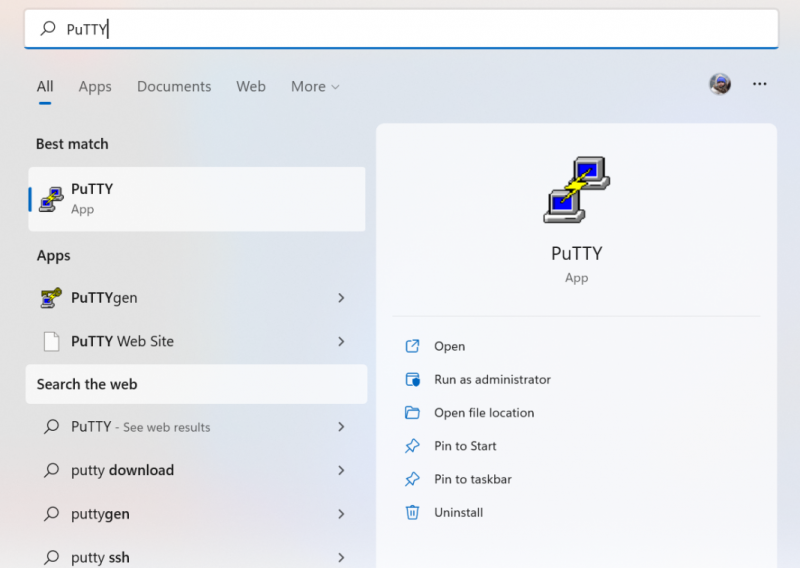
Апликација Путти Цонфигуратион је успешно покренута. Сада можемо да креирамо било коју врсту везе са Путти-ом са нашим другим оперативним системима као што су ССХ клијент-сервер или серијска магистрала.
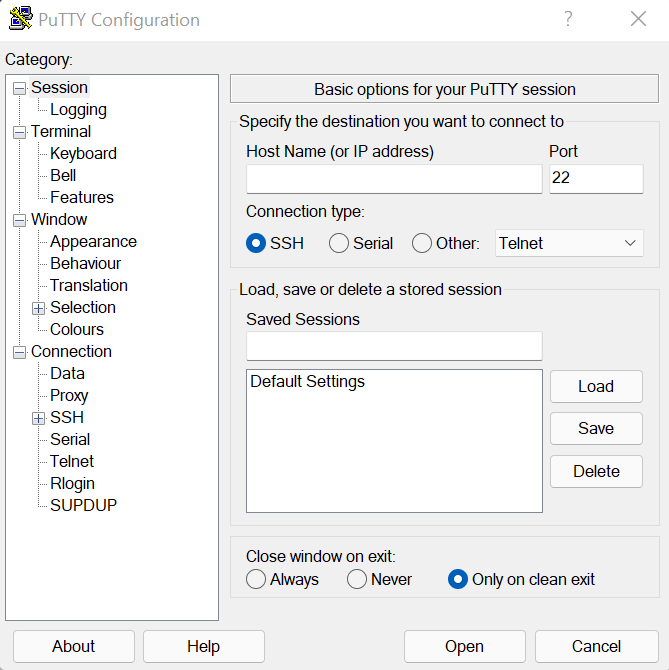
Отворите системски алат „Управљање рачунаром“ из вашег Виндовс 11 система и проширите опцију Управљач уређајима.
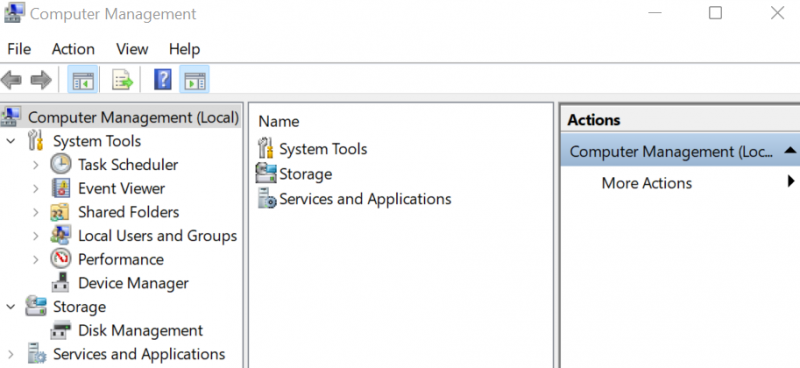
Испитајте опцију „Портови“ у оквиру опције „Управљач уређајима“ и одредите тип везе који подржава.
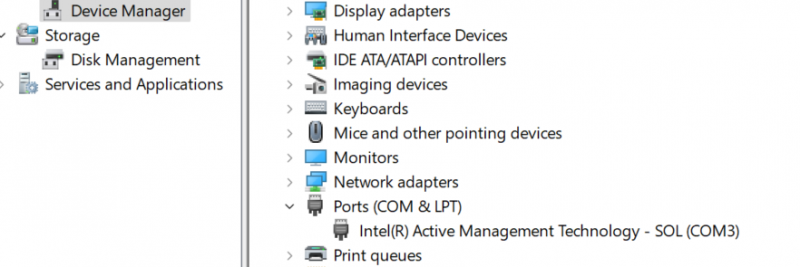
Сада када смо пронашли везу порта, враћамо се на прозор Путти Цонфигуратион и бирамо „Сериал“ уместо ССХ. Не морате да ажурирате брзину која је потребна за изградњу везе. Да бисте креирали ССХ везу, изаберите тип везе „ССХ“ и упишите ИП адресу хоста. Додирните дугме „Отвори“ да бисте наставили.
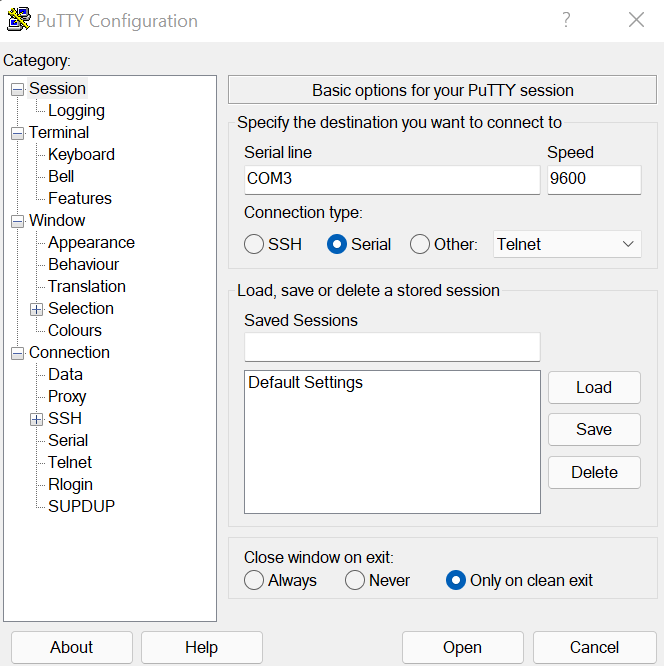
Путти-јева веза је сада успостављена са серијским портом.
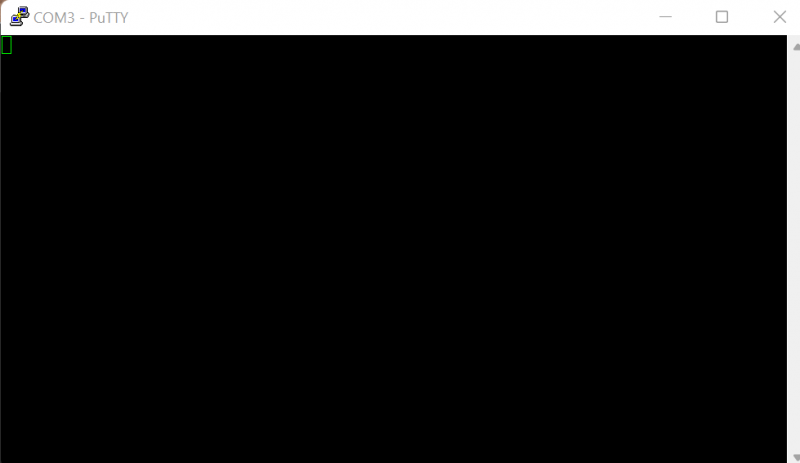
Закључак
Овај водич говори о корацима за инсталирање софтвера Путти на наш надограђени оперативни систем Виндовс 11. Овај водич смо започели тражењем софтвера Путти са његове званичне веб странице за преузимање и инсталацију на нашем систему. Све смо врло јасно објаснили. Након тога смо конфигурисали и креирали серијску везу између софтвера Путти и порта који користимо у нашем Виндовс 11 систему. Да сумирамо, јасно смо објаснили све што је потребно за стварање безбедне везе између рачунара.